O Google Assistant é provavelmente o melhor assistente de voz digital com inteligência artificial disponível. E com a maior quota de mercado devido à sua omnipresença na plataforma Android e à sua multiplicidade de serviços como o Android Auto. No entanto, alguns usuários relataram um certo erro informando que o Google Assistant não está disponível neste dispositivo. Se você está entre eles, você pode encontrar a solução rápida abaixo.
Índice:
- Verifique se o Google Assistente está ativado
- Desativar Bixby ou assistentes alternativos
- Verifique as configurações padrão do aplicativo
- Limpe o cache e os dados do Google app
- Desinstalar atualizações do Google app
- Sair do programa Beta
Por que o Google Assistente não está disponível no meu dispositivo?
Existem vários motivos pelos quais os usuários estão recebendo esse erro ao tentar usar o Google Assistant em seus dispositivos Android. Obviamente, existem algumas limitações, considerando as especificações do dispositivo e o suporte geral dos Serviços do Google.
Aqui estão os requisitos de sistema para o Google Assistente:
- Android 5.0+ com pelo menos 1,0 GB de memória disponível ou
- Android 6.0+ com pelo menos 1,5 GB de memória disponível
- Google app 6.13 ou superior
- Serviços do Google Play
- Resolução de tela de 720p ou superior
- O idioma do dispositivo está definido para um dos idiomas suportados . Idealmente, você deve definir o idioma do Google Assistant para inglês (Estados Unidos), pois essa é a aposta mais segura.
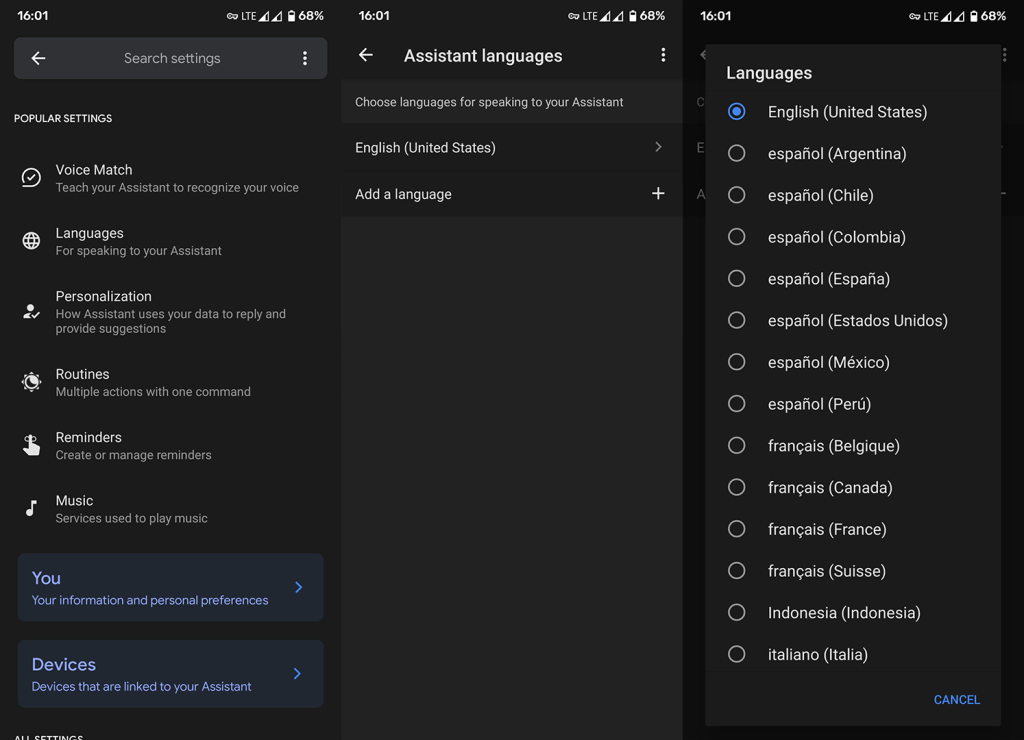
Além disso, se você estiver usando uma ROM personalizada com serviços do Google Play carregados por sideload, às vezes o Assistente não funcionará. Isso se aplica especificamente a dispositivos Huawei e dispositivos Xiaomi com ROMs chinesas. Portanto, as etapas abaixo se aplicam apenas a ROMs oficiais de estoque.
Solução 1 – Verifique se o Google Assistant está ativado
Em primeiro lugar, vá e reinicie o seu dispositivo uma vez. Pode haver uma parada temporária em mãos e ela é resolvida após a reinicialização do dispositivo. Se isso não ajudar, certifique-se de que o Google Assistente esteja ativado em primeiro lugar.
Na maioria das vezes, o Google Assistant inicializa e configura durante a primeira inicialização. No entanto, se você recusou alguns dos termos da licença por acidente, o Google Assistente não funcionará.
Então, veja como ativar o Google Assistant no seu dispositivo:
- Acione o Google Assistant na tela inicial. Normalmente, pressionar o botão Home ou deslizar dos cantos inferiores acionará o Google Assistant. Ou você pode usar comandos de voz.
- Toque no ícone Snapshot no canto inferior direito.
- Abra a Conta (Perfil) no canto superior direito.
- Escolha a guia Geral .
- Verifique se o Google Assistente está ativado.

- Reinicie seu dispositivo e dê outra chance aos comandos de voz.
Se você ainda receber o erro do Google Assistant não está disponível neste dispositivo e você possui um smartphone Samsung, desative o Bixby.
Solução 2 – Desative o Bixby ou assistentes alternativos
Se você estiver usando um aparelho Samsung, recomendamos desativar o Bixby e selecionar o Google Assistant como a opção padrão. Dessa forma, você não apenas resolverá possíveis problemas, mas também obterá o botão de disparo físico extra para usar com o Google Assistant em vez do Bixby inferior.
Siga estas etapas para desativar o Bixby no seu dispositivo:
- Toque e segure a tela inicial até que o menu do iniciador apareça.
- Deslize para a direita na parte inferior para acessar a tela -1 Bixby .
- Desative a tela Bixby .
- Agora, na área de ações rápidas , toque no ícone Power .
- Abra as configurações da tecla lateral .
- Certifique-se de que o Bixby não esteja definido nas seções Pressionar duas vezes e Pressionar e segurar .
Solução 3 – Verifique as configurações padrão do aplicativo
Outra coisa que você deve verificar nas configurações locais são as configurações para o assistente de voz padrão e a entrada de assistência e voz. Ambas as opções devem ser definidas como Google para que o Google Assistant funcione conforme o esperado.
Com isso em mente, veja onde encontrar e alterar as configurações mencionadas no seu dispositivo Android:
- Abra Configurações .
- Escolha Aplicativos .
- Abra Todos os aplicativos (Gerenciar aplicativos ou Gerenciador de aplicativos).
- Toque no menu de 3 pontos e abra Aplicativos padrão .
- Nas seções Assistente de voz e Assistência e entrada de voz, defina o Google como o serviço preferencial .

Solução 4 – Limpe o cache e os dados do Google app
Se você ainda estiver com o mesmo erro e o prompt estiver informando que o Google Assistant não está disponível no seu dispositivo, sugerimos limpar o cache e os dados do aplicativo do Google e configurar tudo do zero.
Siga estas instruções para limpar o cache e os dados do Google app:
- Abra Configurações .
- Escolha Aplicativos .
- Selecione Todos os aplicativos (Gerenciador de aplicativos ou Gerenciar aplicativos).
- Abra o Google .
- Toque em Armazenamento .
- Escolha Gerenciar armazenamento .
- Limpe todos os dados.

- Reinicie o dispositivo, inicialize o Google Assistente novamente e aceite os termos .
Solução 5 – Desinstale as atualizações do Google app
Como alternativa, você pode desinstalar as atualizações do Google app e redefini-lo completamente. Como o aplicativo do Google é um aplicativo de sistema pré-instalado na maioria dos dispositivos Android, você não poderá removê-lo completamente. O que você pode fazer é desinstalar as atualizações (redefinir para a versão de estoque) e atualizá-las novamente. Espero que isso resolva o bug.
Siga estas instruções para desinstalar atualizações do Google app no Android:
- Navegue novamente para o Google app em Configurações > Aplicativos .
- Toque no menu de 3 pontos .
- Toque em Desinstalar atualizações .
- Reinicie seu dispositivo e atualize o aplicativo do Google na Play Store.
Solução 6 – Sair do programa Beta
Por fim, se você faz parte do programa Beta do Google app, sugerimos deixá-lo. Embora as versões Beta sejam bastante estáveis, elas não são tão estáveis quanto as públicas. Pode haver um bug em mãos causando o erro "O Google Assistant não está disponível neste dispositivo".
Você pode sair do programa Beta do Google app na Google Play Store. Basta procurar o aplicativo do Google, rolar para baixo e tocar em Sair na seção "Você é um testador beta".
Você também pode redefinir o dispositivo para as configurações de fábrica, embora não possamos dizer com certeza que isso ajudará. Se você ainda receber o erro do Google Assistente não está disponível neste dispositivo, informe o problema à Ajuda do Google, aqui .
E, nessa nota, podemos encerrar este artigo. Obrigado por ler e, caso tenha alguma dúvida ou sugestão, não deixe de nos dizer na seção de comentários abaixo. Estamos ansiosos para ouvir de você aqui ou no Facebook ou .
Nota do editor: Este artigo foi publicado originalmente em maio de 2020. Fizemos questão de reformulá-lo para manter a novidade e a precisão.

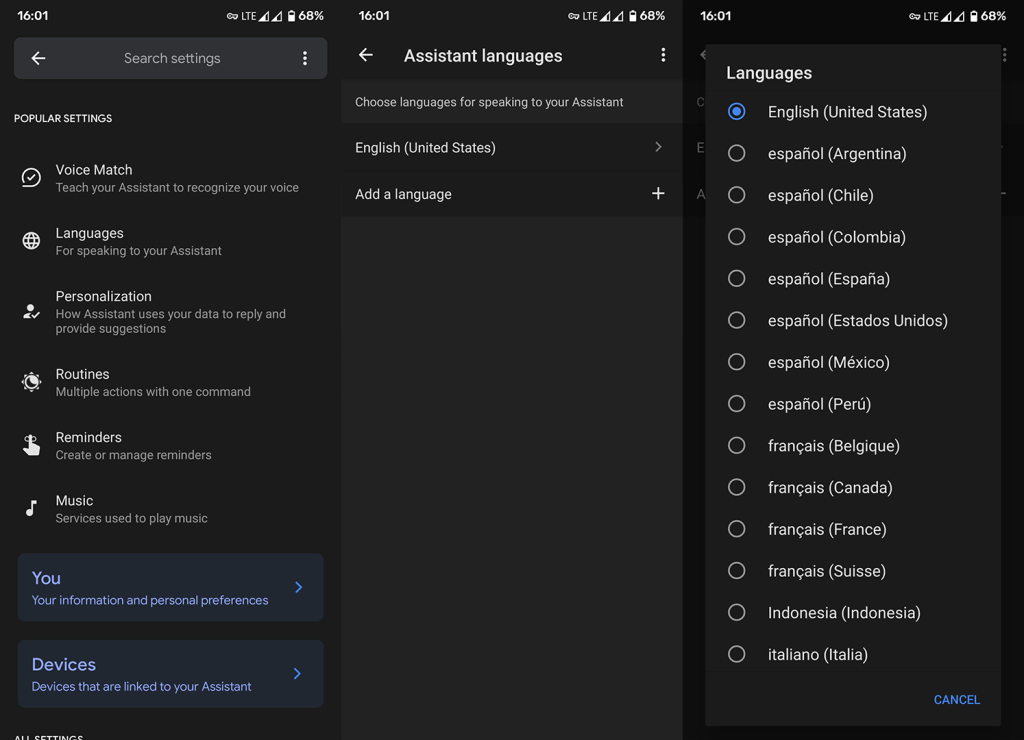




![[RESOLVIDO] Erros do Call of Duty Advanced Warfare - travando, travando, FPS baixo e mais [RESOLVIDO] Erros do Call of Duty Advanced Warfare - travando, travando, FPS baixo e mais](https://luckytemplates.com/resources1/images2/image-6547-0408150359208.png)

![Como corrigir o erro 3000 do Twitch? [100% resolvido] Como corrigir o erro 3000 do Twitch? [100% resolvido]](https://luckytemplates.com/resources1/images2/image-8735-0408151115015.png)
![[RESOLVIDO] Erros do American Truck Simulator: Crash, Steam_Api64.Dll está ausente e mais [RESOLVIDO] Erros do American Truck Simulator: Crash, Steam_Api64.Dll está ausente e mais](https://luckytemplates.com/resources1/images2/image-8887-0408151238368.png)

![[RESOLVIDO] Como corrigir League Of Legends d3dx9_39.dll ausente, erro DirectX [RESOLVIDO] Como corrigir League Of Legends d3dx9_39.dll ausente, erro DirectX](https://luckytemplates.com/resources1/images2/image-4059-0408151106351.png)

